Puedes ir rápidamente de incógnito a través del menú de Opera
- Con una plétora de personalización y configuraciones para una experiencia de juego mejorada, Opera GX es para jugadores ávidos.
- Sin embargo, algunos jugadores prefieren ir de incógnito (incluso mientras usan una VPN) no solo para ocultar su dirección IP, sino también para evitar ser rastreados.
- Entonces, si es su primera vez con Opera GX, puede preguntarse cómo pasar de incógnito con o sin una VPN, y tenemos la respuesta.
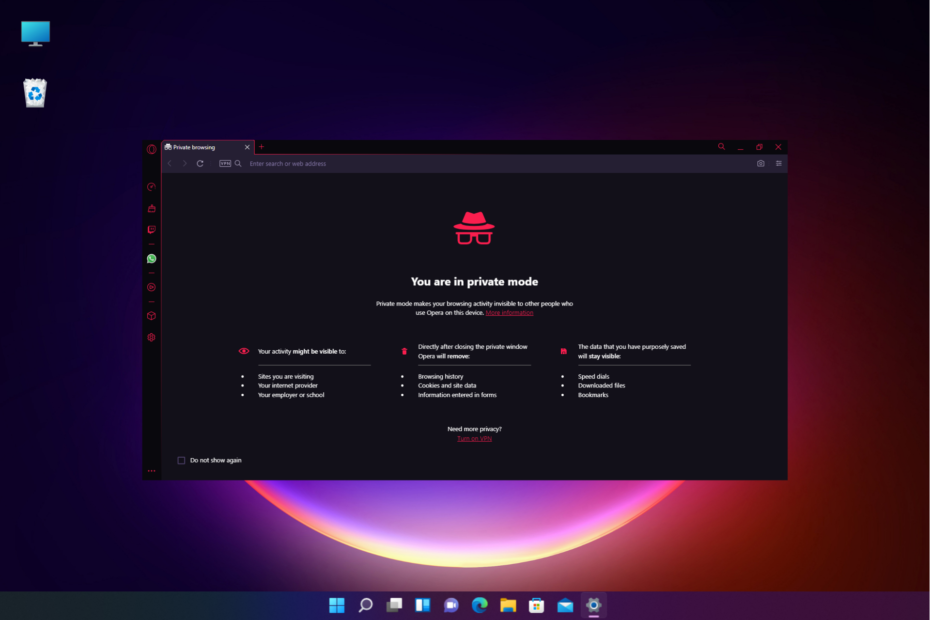
- Limitador de CPU, RAM y red con hot tab killer
- Integrado con Twitch, Discord, Instagram, Twitter y Messengers directamente
- Controles de sonido integrados y música personalizada
- Temas de color personalizados de Razer Chroma y forzar páginas oscuras
- VPN gratis y bloqueador de anuncios
- Descargar Opera GX
Si te encanta usar el navegador web Opera GX para jugar pero no estás seguro de cómo usar el modo de incógnito en Opera GX, entonces esta guía es para ti.
El modo de incógnito le permite navegar de forma privada y segura, asegurando que sus actividades de navegación no sean rastreadas ni registradas.
Si bien una VPN lo ayuda a ocultar su dirección IP, no garantiza el anonimato completo. Por lo tanto, muchos usuarios prefieren ir de incógnito incluso con una VPN.
Pero, si estás confundido entre Opera GX y Opera y preguntándose cuál es el mejor, puede consultar esta guía de nuestros expertos aquí.
Entonces, ¿cómo usar Incognito en Opera GX con y sin VPN? ¿O incluso tiene una VPN?
¿Es segura la navegación privada en Opera GX?
Cuando se habla de seguridad en línea, Opera GX demuestra ser un navegador muy seguro. Sin embargo, a veces puede ser propenso a violaciones de privacidad en línea.
Sin embargo, el navegador basado en Chromium ofrece una variedad de funciones centradas en la seguridad, lo que lo convierte en una plataforma altamente segura.
Por ejemplo, con Opera GX puede obtener una VPN y un bloqueador de anuncios incorporados, notificaciones para una conexión segura, navegación segura de Google y, lo mejor de todo, el modo de navegación privada.
Por lo tanto, incluso si tiene habilitada la VPN incorporada, es posible que no proteja completamente sus datos rastreados y ahí es cuando el modo de incógnito viene a su rescate.
Opera GX se asegura de que ninguna de sus sesiones de navegación sea rastreada y elimina automáticamente cualquier archivo de caché tan pronto como cierre el modo privado.

Ópera GX
Maneja la navegación privada más de lo que puedas imaginar, gracias a la configuración rica en funciones.
¿Cómo se abre una pestaña de incógnito en GX?
Una vez que sepa cómo abrir una ventana de incógnito en Opera GX, puede seguir los pasos a continuación para abrir una nueva pestaña de incógnito:
- Lanzar Ópera GX Modo incógnito y haz clic en el rojo. O icono en la parte superior izquierda.
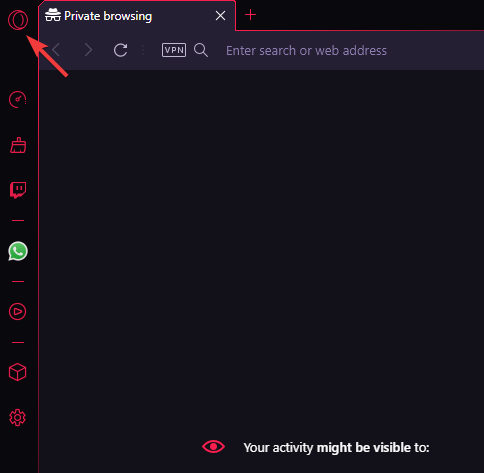
- Selecciona el Nueva pestaña opción del menú.
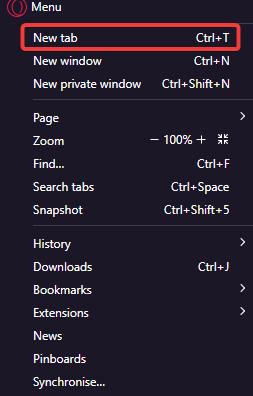
- Esto abrirá una nueva pestaña en GX a la derecha.
- O simplemente puede hacer clic en el + junto a la pestaña actual para abrir una nueva pestaña.
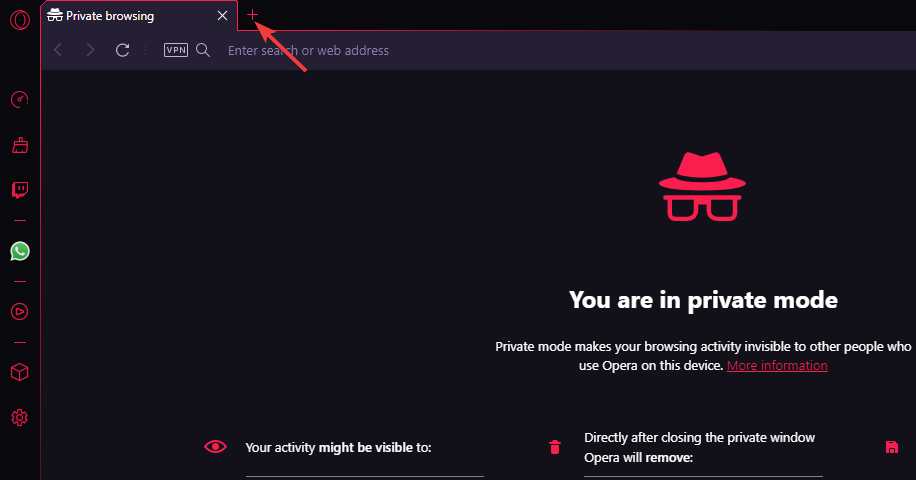
Consejo de experto: Algunos problemas de la PC son difíciles de abordar, especialmente cuando se trata de repositorios dañados o archivos de Windows faltantes. Si tiene problemas para corregir un error, es posible que su sistema esté parcialmente dañado. Recomendamos instalar Restoro, una herramienta que escaneará su máquina e identificará cuál es la falla.
haga clic aquí para descargar y empezar a reparar.
Como alternativa, puede utilizar el Control + T combinación de teclas de acceso directo para abrir una nueva pestaña en Opera GX.
Pero si se pregunta cómo pasar de incógnito en Opera GX, la siguiente sección explica cómo navegar en modo privado con o sin VPN.
¿Cómo uso el modo privado en Opera GX?
1. Ir de incógnito a través del menú de Opera
- Abierto Ópera GX y haga clic en el O símbolo en rojo en la parte superior izquierda.
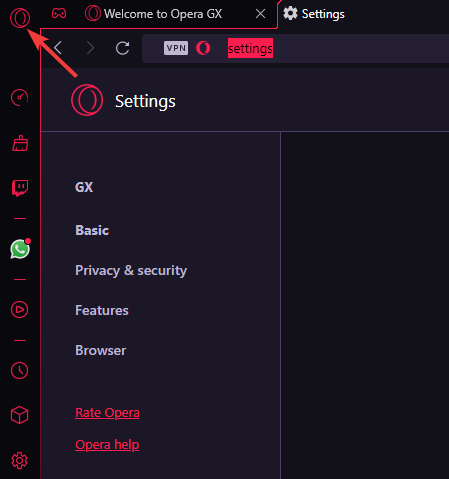
- Selecciona el Nueva ventana privada opción del menú.
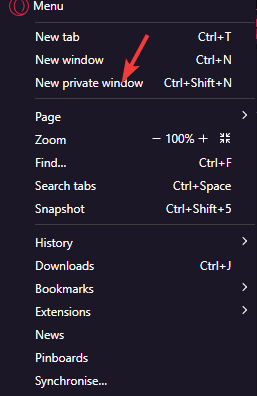
- Esto abrirá una nueva ventana en el modo privado.
Puede abrir la ventana privada en Opera GX ya sea que la VPN integrada esté habilitada o no.
2. Ir de incógnito en Opera GX usando el atajo
- Lanzar GX y presione el botón Control + Cambio + norte llaves juntas.
- Esto abrirá el Incógnito ventana.
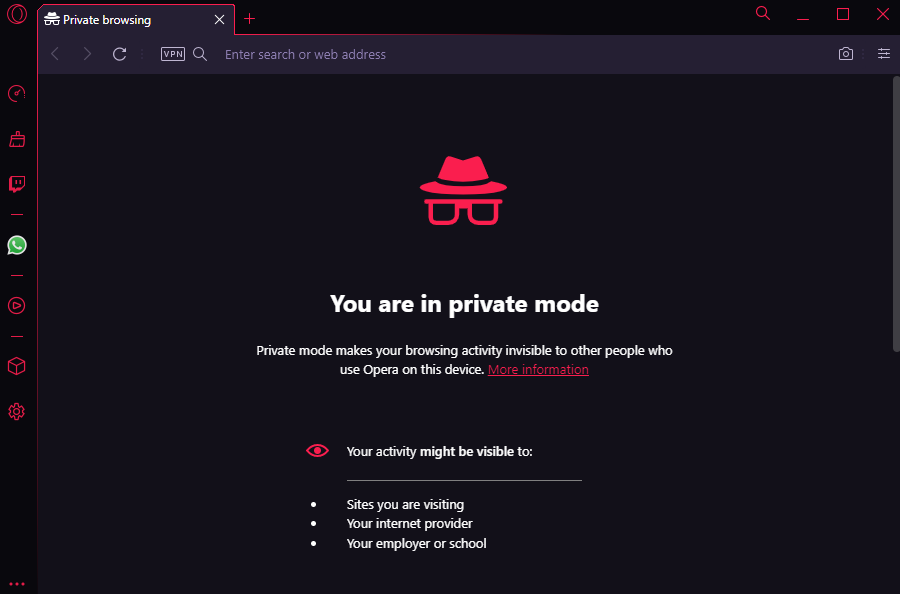
- En el Incógnito ventana, puede habilitar la vpn para mayor privacidad.
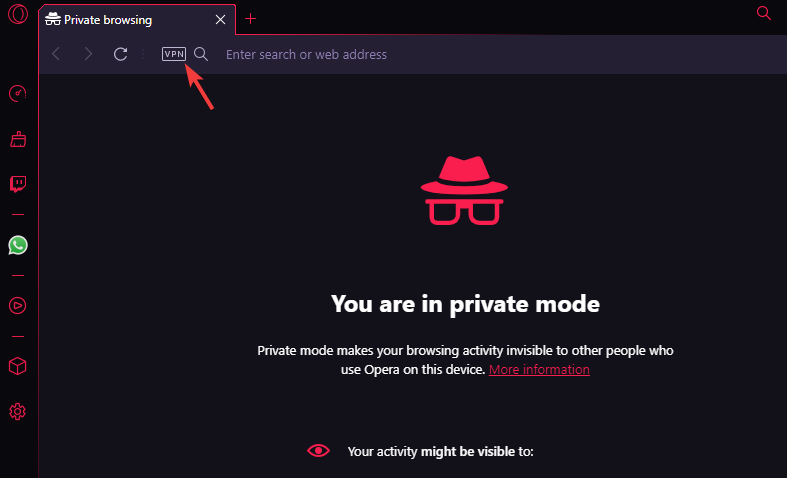
O bien, puede navegar en modo privado incluso sin la VPN habilitada.
¿Opera GX tiene VPN?
Sí, al igual que el navegador Opera, incluso su versión GX viene con la función VPN integrada para navegación privada que bloquea todas las cookies y rastreadores.
Sin embargo, al igual que Opera, no se habilita automáticamente y, por lo tanto, deberá conectarlo manualmente.
Pero lo interesante es que el botón VPN aparece automáticamente en la barra de direcciones en el modo privado de Opera GX (a diferencia de su modo normal) y, por lo tanto, puede conectarse directamente.
- Cómo descargar fácilmente Opera GX desde la tienda de Microsoft
- Las 5 mejores configuraciones de Opera GX para optimizar su experiencia de juego
- Opera VPN para Netflix: ¿Funciona? Cómo ver Netflix EE. UU.
- Navegador Tor vs. Opera: ¿Cuál es mejor para la privacidad?
¿Cómo habilito VPN en Opera GX?
Puede seguir las siguientes instrucciones para habilitar la VPN integrada en Opera GX:
- Lanzar Ópera GX y haga clic en las tres líneas paralelas (Configuración fácil) en la parte superior derecha.
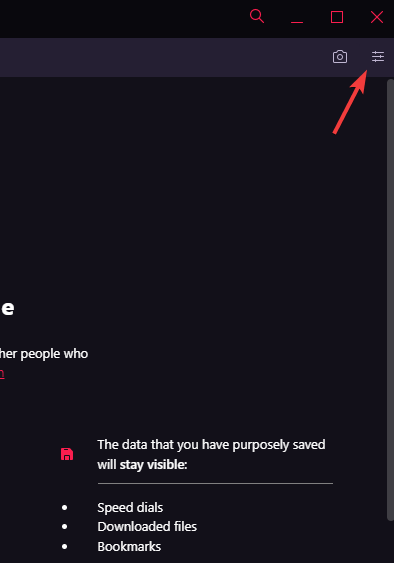
- Desplácese hacia abajo en el menú y debajo de la Privacidad y seguridad sección, ir a vpn.
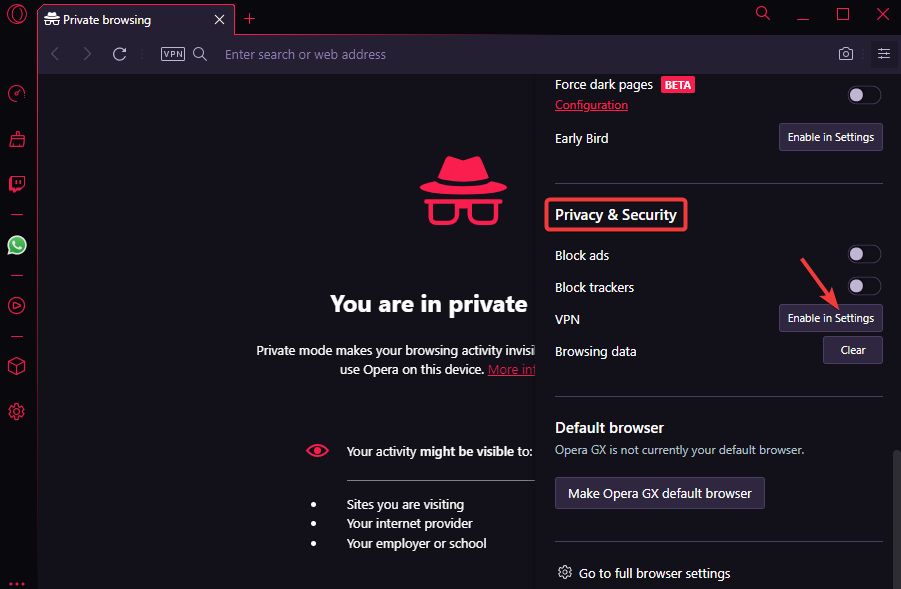
- Haga clic en Habilitar en Configuración junto a él.
- En la ventana de configuración, haga clic en entiendo en la ventana emergente.
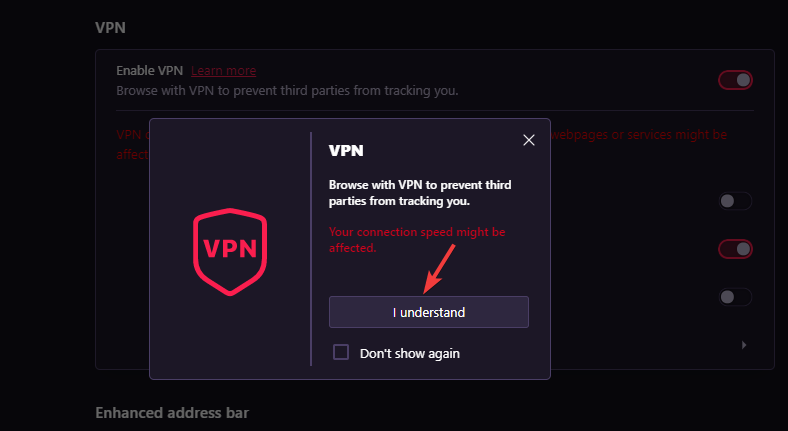
- Junto a Habilitar VPN, mueva el interruptor de palanca hacia la derecha para encenderlo.
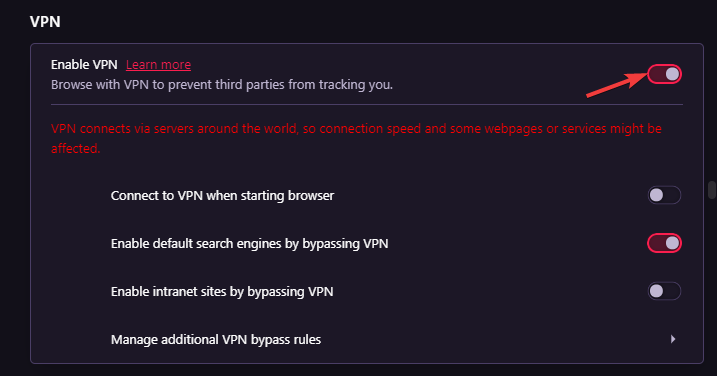
- Alternativamente, puede hacer clic en el vpn en la barra de direcciones y enciéndalo para conectar el vpn.
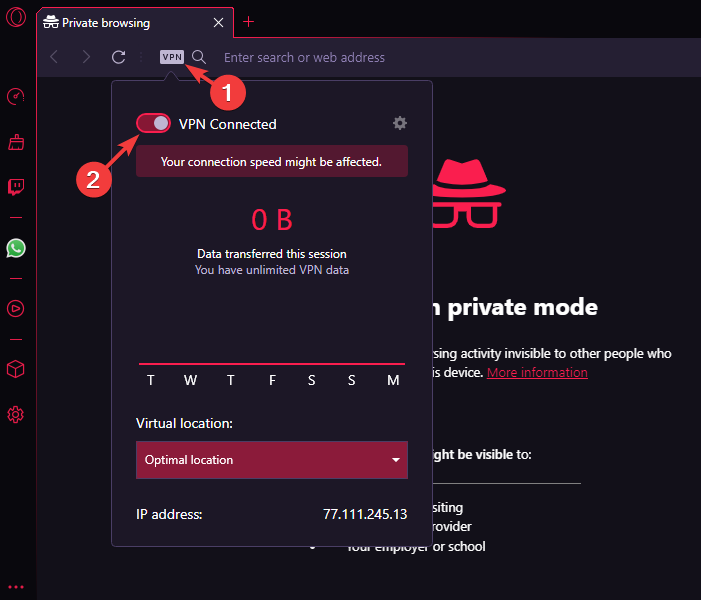
Opera GX es, sin duda, uno de los mejores navegadores de juegos que existen, y su modo de privacidad duplica la diversión mientras permanece en el anonimato.
Por lo tanto, incluso mientras juega en línea, si no desea que lo rastreen, puede ir de incógnito en GX e incluso habilitar la VPN para mayor seguridad.
Pero, si estás teniendo problemas con la VPN en su navegador Opera, puede consultar nuestra publicación detallada para obtener más información.
Para cualquier otra consulta sobre el navegador Opera GX, no dude en dejar un mensaje en el cuadro de comentarios a continuación.
 ¿Sigues teniendo problemas?Solucionarlos con esta herramienta:
¿Sigues teniendo problemas?Solucionarlos con esta herramienta:
- Descarga esta herramienta de reparación de PC calificado como Excelente en TrustPilot.com (la descarga comienza en esta página).
- Hacer clic Iniciar escaneo para encontrar problemas de Windows que podrían estar causando problemas en la PC.
- Hacer clic Repara todo para solucionar problemas con tecnologías patentadas (Descuento exclusivo para nuestros lectores).
Restoro ha sido descargado por 0 lectores este mes.

